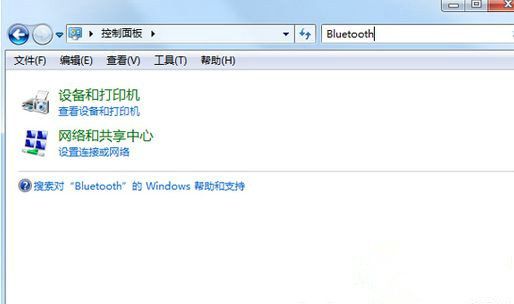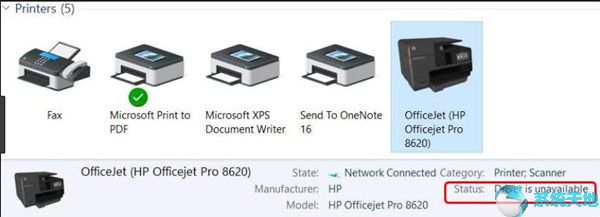
有时,当你想在设备和打印机中打印一些东西时,64 Win10系统的打印机状态会提示你驱动程序不可用。因此,您的打印机将无法正常工作。为了帮助您解决打印机驱动程序问题,
本主题将向您介绍最有用、最有效的解决方案。现在继续浏览惠普、佳能、兄弟、爱普生打印机驱动不可用的64 Win10系统。
为什么我的打印机显示驱动程序不可用?
打印机驱动程序错误的主要原因是过时的打印机驱动程序和更新版本的Windows。由于打印机驱动程序与Windows系统不兼容,您的计算机运行到没有驱动程序的打印设备,如HP和Kodak。
在充分了解是什么原因导致你的打印机驱动程序对64 Win10系统不可用的基础上,进一步使用有效的方法删除这个打印机驱动程序错误。
解决方案1:卸载并重装打印机驱动64 Win10系统。
因为错误信息提醒打印机64 Win10系统上没有打印机驱动程序,所以现在可以尝试删除打印机驱动程序,然后在PC上重新安装新的驱动程序。
64 Win10系统的打印机驱动程序不可用意味着您的PC上没有打印机驱动程序。所以可以尝试在设备管理器(64 Win10系统内置的设备驱动)中用新设备替换不可用的设备。
要在设备管理器中卸载打印机驱动程序:
1.转到设备管理器。
2.在设备管理器中,找到打印机驱动程序,然后右键单击该驱动程序卸载设备。
3.单击“卸载”确认卸载打印机驱动程序。
由于刚刚删除了旧的打印机驱动,现在需要获取打印机64 Win10系统的更新驱动,以解决更新64 Win10系统后爱普生打印机驱动不可用的问题。从官网重新安装打印机驱动程序:
4.去打印机官网下载最新的惠普驱动,爱普生驱动,兄弟驱动等。
通常情况下,只要输入Windows系统、打印机版本等与PC相关的信息,就可以很容易地从其官网获得打印机驱动程序。此处供您参考,下载惠普打印机驱动程序,
以修复惠普打印机驱动不可用的64 Win10系统为例。单击,输入惠普打印机型号,然后单击“Find(查找)”在此网站上搜索惠普打印机驱动程序。

然后,惠普网站将向您显示所有可用的驱动程序,您只需选择下载即可获得所需的惠普驱动程序。安装新的打印机驱动程序后,可以尝试打印,可以看到打印机驱动程序错误已经修复。
并且在64 Win10系统上也解决了打印机驱动不可用的问题。
解决方案二:查看更新解决64 Win10系统的打印机驱动错误。
除了解决打印机驱动程序问题,您还可以尝试检查您的计算机上是否有任何更新。或许这些新特性可以完美处理惠普在64 Win10系统上无法使用的打印机驱动。
1.转到开始设置更新和安全。

2.在“Windows Update”下,单击“检查更新”。

此后不久,如果您的计算机上有可用的更新,64 Win10系统将自动为您安装新的更新。如果打印机状态显示您的驱动程序不可用,您应该尝试检查设备和打印机。总而言之,
要想摆脱打印机驱动程序无法在Windows上运行的问题,本文中的解决方案对你很有用。而对于你遇到的人,你也可以告诉我们。